ps調出坐湖邊的藍衣服美女圖片教程
時間:2024-03-07 08:39作者:下載吧人氣:36
最終效果

原圖

1、打開素材圖片,新建一個圖層,按字母鍵“D”把前景背景顏色恢復到默認的黑白,然后選擇菜單:濾鏡> 渲染 > 云彩,確定后把混合模式改為“濾色”,添加圖層蒙版,用黑白漸變由左上角至右下角拉出白色至黑色線性漸變,效果如下圖。

<圖1>
2、創建色彩平衡調整圖層,對陰影,高光進行調整,參數設置如圖2,3,確定后按Ctrl+ Alt + G 創建剪切蒙版,效果如圖4。這一步給圖片高光及暗部增加綠色。
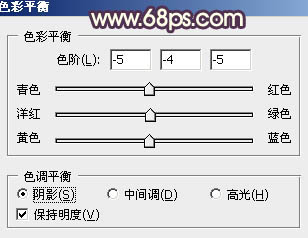
<圖2>
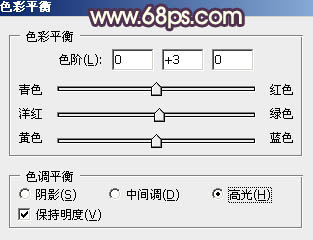
<圖3>

<圖4>
3、創建色相/飽和度調整圖層,對綠色進行調整,參數及效果如下圖。這一步適當減少圖片中的綠色。
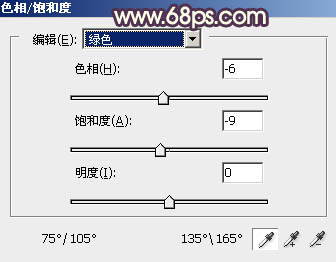
<圖5>

<圖6>
4、創建色相/飽和度調整圖層,對黃色,綠色進行調整,參數及效果如下圖。這一步給圖片增加黃褐色。
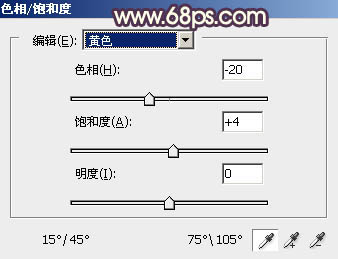
<圖7>
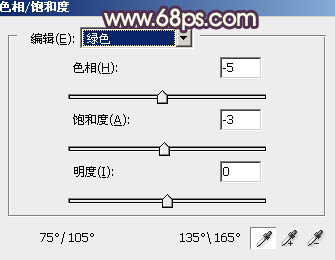
<圖8>

<圖9>
5、按Ctrl+ J 把當前色相/飽和度調整圖層復制一層,不透明度改為:50%,效果如下圖。

<圖10>
6、創建可選顏色調整圖層,對黃、綠、中性,黑進行調整,參數設置如圖11- 14,效果如圖15。這一步同樣給圖片增加黃褐色。
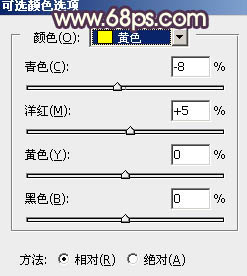
<圖11>
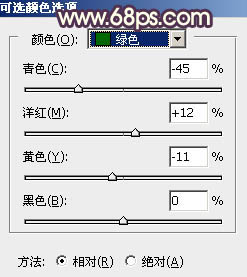
<圖12>
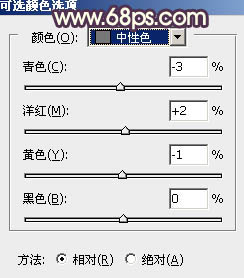
<圖13>
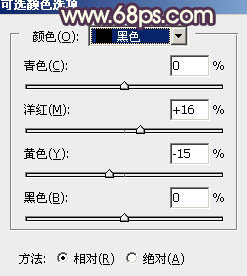
<圖14>

<圖15>
7、創建曲線調整圖層,對綠,藍通道進行調整,參數及效果如下圖。這一步給圖片增加淡黃色。
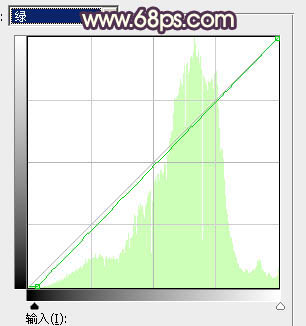
<圖16>

<圖17>
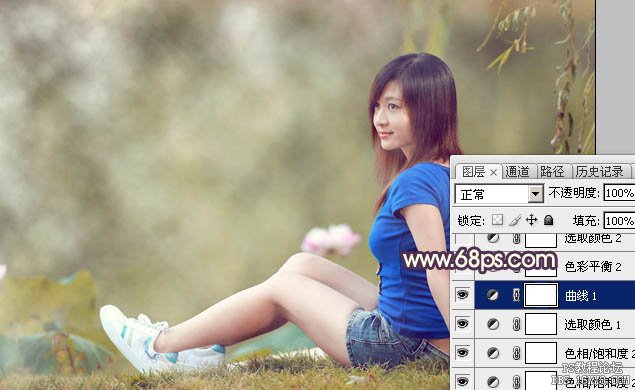
<圖18>
8、創建色彩平衡調整圖層,對陰影、中間調,高光進行調整,參數及效果如下圖。這一步主要加強圖片高光部分的顏色。
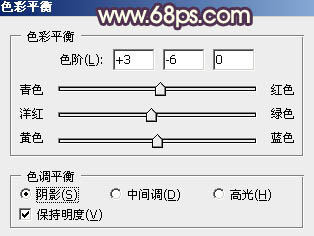
<圖19>
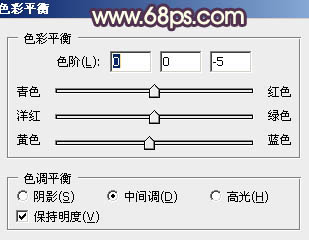
<圖20>
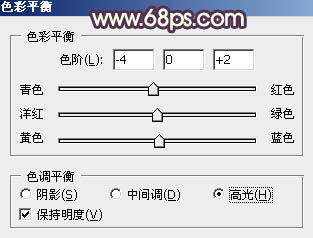
<圖21>

<圖22>
9、創建可選顏色調整圖層,對紅、黃、綠、白,黑進行調整,參數設置如圖23- 27,效果如圖28。這一步給圖片增加淡黃色。
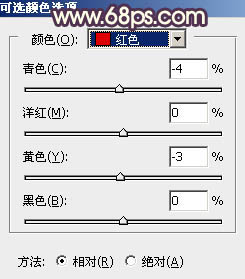
<圖23>

<圖24>
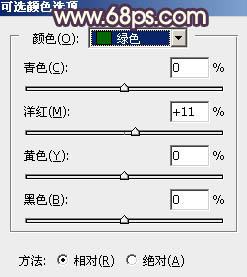
<圖25>
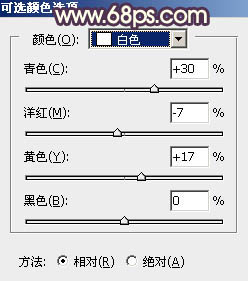
<圖26>
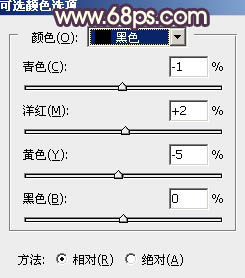
<圖27>
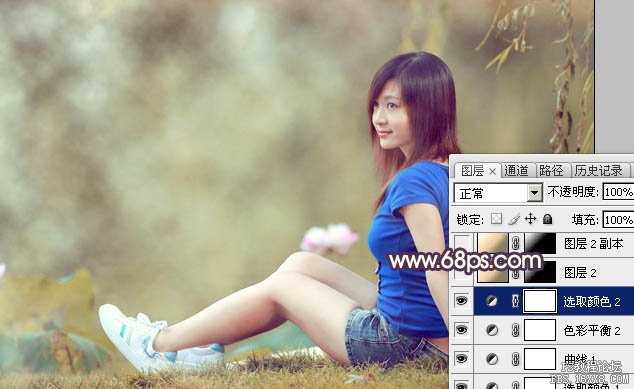
<圖28>
10、新建一個圖層,選擇漸變工具,顏色設置如圖29,然后由左上角至右下角拉出圖30所示的線性漸變。

<圖29>

<圖30>
11、給漸變圖層添加圖層蒙版,用黑白漸變由左上角至右下角拉出白色至黑色線性漸變,效果如下圖。

<圖31>
12、按Ctrl+ J 把當前圖層復制一層,混合模式改為“柔光”,效果如下圖。

<圖32>
13、創建曲線調整圖層,對紅,藍通道進行調整,參數及效果如下圖。這一步主要給圖片暗部增加藍色。
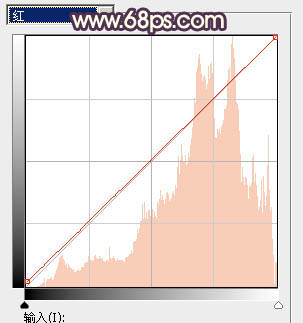
<圖33>
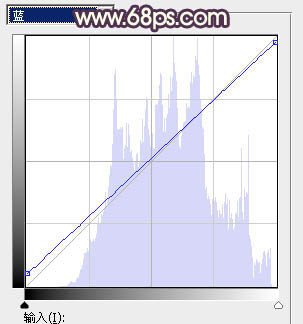
<圖34>

<圖35>
14、新建一個圖層,按Ctrl+ Alt + Shift + E 蓋印圖層,選擇菜單:濾鏡 > 模糊 > 動感模糊,角度設置為-45度,距離設置為160,確定后把混合模式改為“柔光”,不透明度改為:30%,效果如下圖。

<圖36>
最后給人物磨一下皮,微調一下整體顏色及人物膚色,完成最終效果。


網友評論